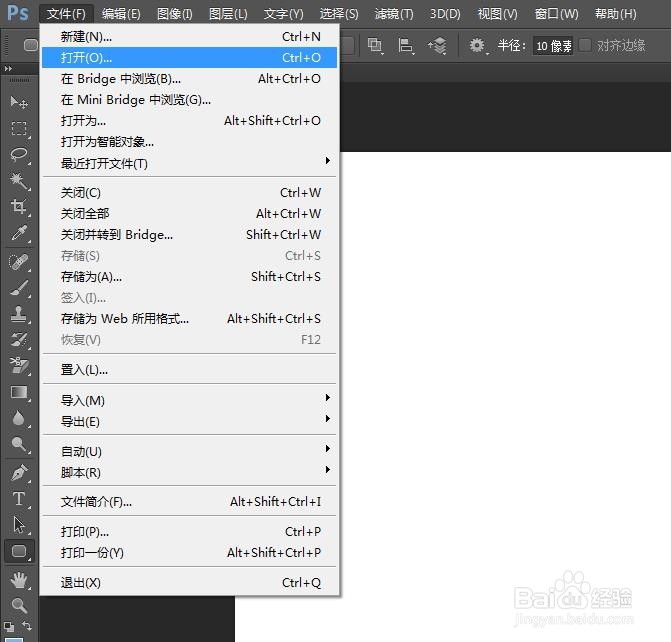ps怎么用矩形选框工具剪切
对于一些图片,需要进行剪切操作,那么ps怎么用矩形选丸泸尺鸢框工具剪切呢?下面就来介绍一下ps中用矩形选框工具剪切的方法,希望对你有所帮助。
工具/原料
联想Y460
Windows7
Adobe PhotoshopCS6
ps怎么用矩形选框工具剪切
1、第一步:在PS软件中,选择菜单栏中的“文件--打开”。
2、第二步:在对话框中,选择一张图片,单击“打开”按钮。
3、第三步:在左侧工具栏中,选择“矩形选框工具”,并在上方工具栏中设置成“从选区减去”模式。
4、第四步:在图片中,按住鼠标左键,创建一个大的矩形选区,在内侧创建一个小的矩形选区。
5、第五步:使用快捷键CTRL+X键,将选区剪切即可。
声明:本网站引用、摘录或转载内容仅供网站访问者交流或参考,不代表本站立场,如存在版权或非法内容,请联系站长删除,联系邮箱:site.kefu@qq.com。